▷ Как закрепить ссылку на веб-сайт на панели задач Windows 7 ◁
К настоящему моменту вы, вероятно, уже знаете, что Windows 7 позволяет пользователям закреплять любимые программы на панели задач для быстрого доступа. То есть вы можете использовать панель задач Windows 7 для быстрого запуска любимых программ. Вы можете закрепить свой любимый веб-браузер, приложения Office и другие часто используемые программы на панели задач.
![]()
Одной из скрытых функций панели задач Windows 7 является то, что она позволяет вам закреплять ваши любимые веб-сайты. Да, вы можете закрепить свои любимые веб-страницы на панели задач, чтобы можно было быстро перейти на веб-страницу без предварительного запуска веб-браузера.
Как некоторые из вас знают, по умолчанию Windows позволяет закреплять веб-страницу только в списке переходов браузера по умолчанию, а не на панели задач. Те, кто любит закреплять свои любимые веб-сайты на панели задач, могут выполнить шаги, указанные ниже, чтобы закрепить свои любимые веб-сайты на панели задач.
Альтернативно, если вы обновились до Internet Explorer 9, вы можете легко закреплять веб-сайты на панели задач, не прибегая к обходным путям. Подробные инструкции можно найти в нашем разделе о том, как закрепить веб-страницы на панели задач Windows 7 с помощью браузера Internet Explorer 9.
Закрепление веб-сайта на панели задач Windows 7
Пасо 1: Щелкните правой кнопкой мыши на рабочем столе, выберите Нуэво а затем выберите Прямой доступ для запуска мастера создания ярлыка.

Пасо 2: В поле местоположения вам необходимо ввести путь установки браузера, а затем адрес веб-сайта. Например, если вы хотите закрепить ярлык Windows на панели задач и открыть его в браузере Internet Explorer, введите следующую команду:
«C: Программные файлы: Internet Explorer Explorer Explorer.exe»

Пасо 3: Нажмите на Следующий чтобы ввести имя ярлыка, и, наконец, нажмите Заканчивать закрыть мастер.

Пасо 4: Теперь просто перетащите ярлык на панель задач, чтобы закрепить его. Нажмите на ярлык, чтобы запустить сайт в вашем любимом браузере.
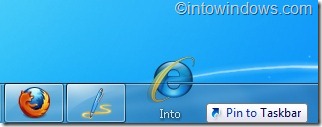
Вот и все. Возможно, вам также захочется узнать, как закрепить файлы/папки и почти все типы файлов на панели задач Windows 7.